Vil du overføre sange fra iPhone til computer, men du ved ikke hvordan? Denne guide vil fortælle dig, hvordan du nemt kan overføre musik fra iPhone til computer.
 Joy Taylor Sidst opdateret:
Joy Taylor Sidst opdateret:  Mar. 02, 2021
Mar. 02, 2021 - AnyTrans – iPhone Music Transfer
- Transfer Music from iPhone to Computer without iTunes
- AnyTrans – iPhone Music Transfer
- Stræk til at overføre musik fra iPhone til computer uden iTunes
- Overfør musik fra iPhone til computer med AnyTrans
- Overfør musik fra iPhone til computer med iTunes Free
- Stræk til overførsel af iPhone-musik til computer med iTunes:
- Hent download musik fra iTunes Store på computer igen
- Overfør musik fra iPhone til iTunes-bibliotek på computeren
- Bonus Tip: Sådan overfører du musik fra iPhone til computer trådløst
- Summarum
AnyTrans – iPhone Music Transfer
Download gratis AnyTrans for at overføre musik fra iPhone til computeren, til iTunes-bibliotek og omvendt.
Hvordan kan jeg overføre musik, der er rippet fra gamle cd’er eller ikke købt fra iTunes Store?
Hvordan kan jeg overføre musik fra en iphone til en computer, som ikke er købt?
For de fleste iPhone-brugere er hovedårsagen til, at de vælger iPhone på grund af systemet, som er nemt og sikkert. Mens på den anden side, dette unikke system også forstyrrede brugerne meget. For eksempel giver Apple ikke meget autoritet til brugerne til at få adgang til iPhone-indhold. Når iPhone-brugere derfor ønsker at overføre fotos, musik, kontakter og andet indhold fra deres iPhone til computeren, ville det være svært som ind i helvede.
Så er det faktisk sådan, at Apple selv har gjort en indsats for at løse dette problem. De har udviklet iTunes til at brugerne kan administrere mediefiler, udviklet iCloud til at brugerne kan gemme indhold i skyen, og udviklet AirDrop til at brugerne kan overføre indhold mellem iPhone og iPhone samt Mac.
Da iTunes kun understøtter overførsel af købt musik og AirDrop kun gælder for iPhone og Mac. Disse er stadig ikke nyttige, når vi ønsker at overføre ikke-købt musik til computeren, eller når vi ønsker at overføre musik fra iPhone til en Windows-pc.
Her i denne artikel vil vi fokusere på overførsel af musik og fortælle dig, hvordan du overfører musik fra iPhone til computeren. Uanset om du bruger en pc eller en Mac, vil dette indlæg hjælpe dig.
Transfer Music from iPhone to Computer without iTunes
Denne måde vil hjælpe dig med nemt at importere al musik fra din iPhone til computeren. Udover købt musik er der også en stor efterspørgsel efter overførsel af ikke-købt musik fra iPhone til computeren. Hvordan overfører man musik fra en iPhone til en computer, som ikke er købt? iTunes vil ikke tillade dig at gøre det, så du har brug for hjælp fra et tredjepartsværktøj som AnyTrans. Det fungerer til alle iPhones, herunder iPhone 12, iPhone 11, iPhone SE, iPhone XS, iPhone XR, iPhone X, iPhone X, iPhone 8, iPhone 7, iPhone 6s, iPhone 6s, iPhone 6 osv. Nedenfor er dens fremragende funktioner:
AnyTrans – iPhone Music Transfer
- Overfør både købt og ikke-købt musik til computeren.
- Tilføj musik til iPhone fra computeren uden at slette data.
- Ingen skade på overførte musikfiler og andet iPhone-indhold.
- Overfør fotos, kontakter, beskeder, meddelelser, noter og meget mere.
Gratis download100% Clean & Safe
Gratis download100% Clean & Safe
Gratis download * 100% Clean & Safe
Stræk til at overføre musik fra iPhone til computer uden iTunes
Stræk 1. Download AnyTrans, og installer det på en computer > Åbn det, og tilslut din iPhone til computeren. Når den genkender din enhed, kan du se kategoristyringsdelen i højre side.
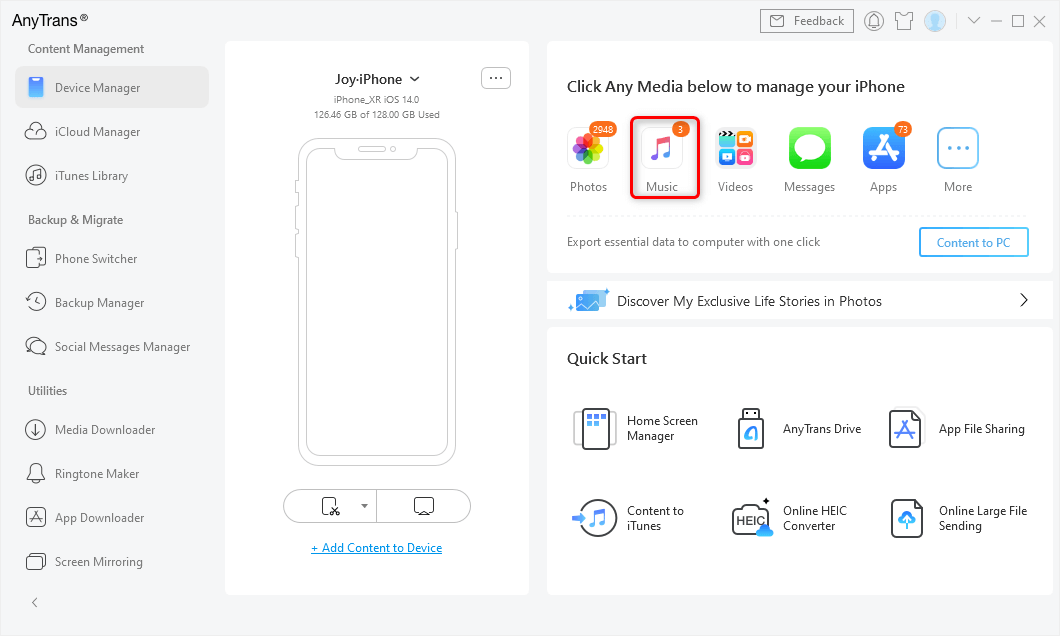
Vælg musik i AnyTrans
Stræk 2. Klik på Musik for at gå ind på iPhone musikfilhåndteringssiden. Vælg den musik, du vil overføre > Klik på Til computer-knappen for at kopiere musik fra iPhone til computer direkte.
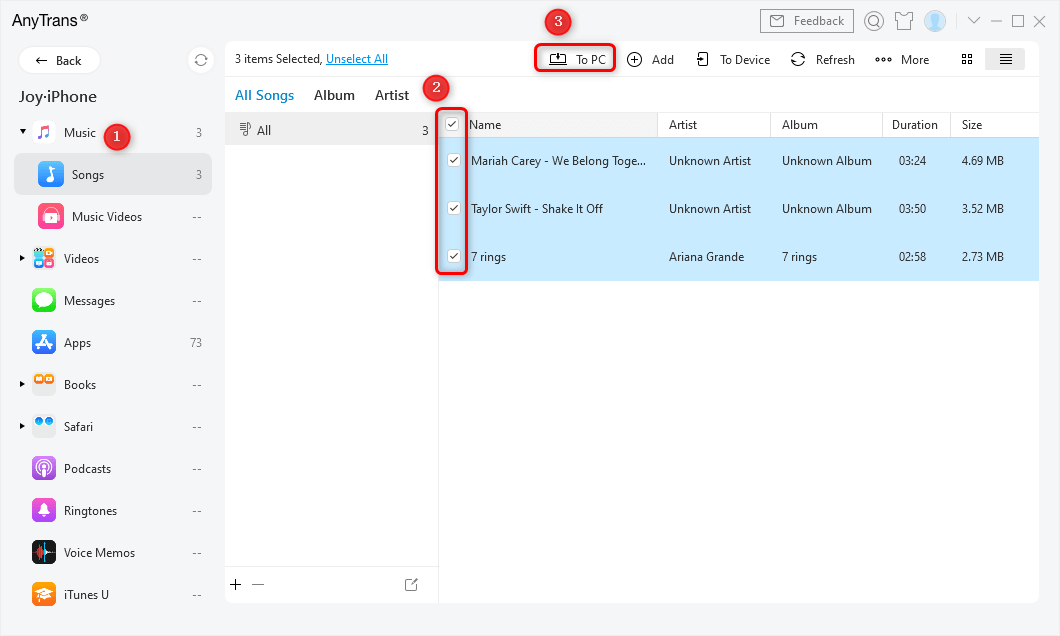
Vælg sange og klik på til PC/Mac
Stræk 3. Nu har du med succes overført sange fra iPhone til computeren. Klik på “Vis filer” på skærmen for at få et tjek.
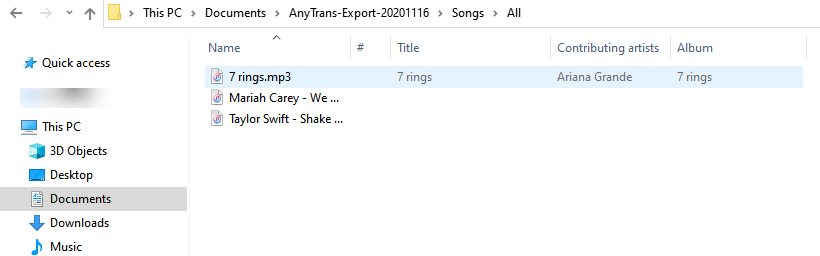
Kontroller den importerede musik på computeren
Overfør musik fra iPhone til computer med AnyTrans
Vi har forberedt en videovejledning her for at du bedre kan forstå, hvordan du sender musik mellem iPhone og computer med AnyTrans.
Overfør musik fra iPhone til computer med iTunes Free
Som vi nævnte, kan du overføre musik fra iPhone til computeren ved hjælp af iTunes, men før vi begynder, skal du vide, at denne metode kun kunne overføre købt musik til din iTunes. Med iTunes kan du lægge musik på iPhone, men der er ingen officiel måde at importere ikke-iTunes-køb fra iPhone til iTunes på. Og i betragtning af at iTunes-fejl sker hele tiden, ville det være bedre for dig at lave en sikkerhedskopi først.
Stræk til overførsel af iPhone-musik til computer med iTunes:
- Download den nyeste version af iTunes på din computer > Tilslut din iPhone til din computer.
- Klik på Filer i øverste venstre hjørne af iTunes-vinduet > Enheder > Overfør køb fra “din iPhones navn”.
- Hvis iTunes beder dig om at godkende computeren, skal du gå til Konti > Godkendelse og vælge at Godkende computeren.
- Venter på, at den købte musik er færdig med at blive overført > Klik på Senest tilføjet i venstre side af iTunes-vinduet > Vælg den købte musik, som du vil gemme > Klik på knappen Download. Hvis du ikke kan se knappen Download (Hent), er musikken allerede på din computer.
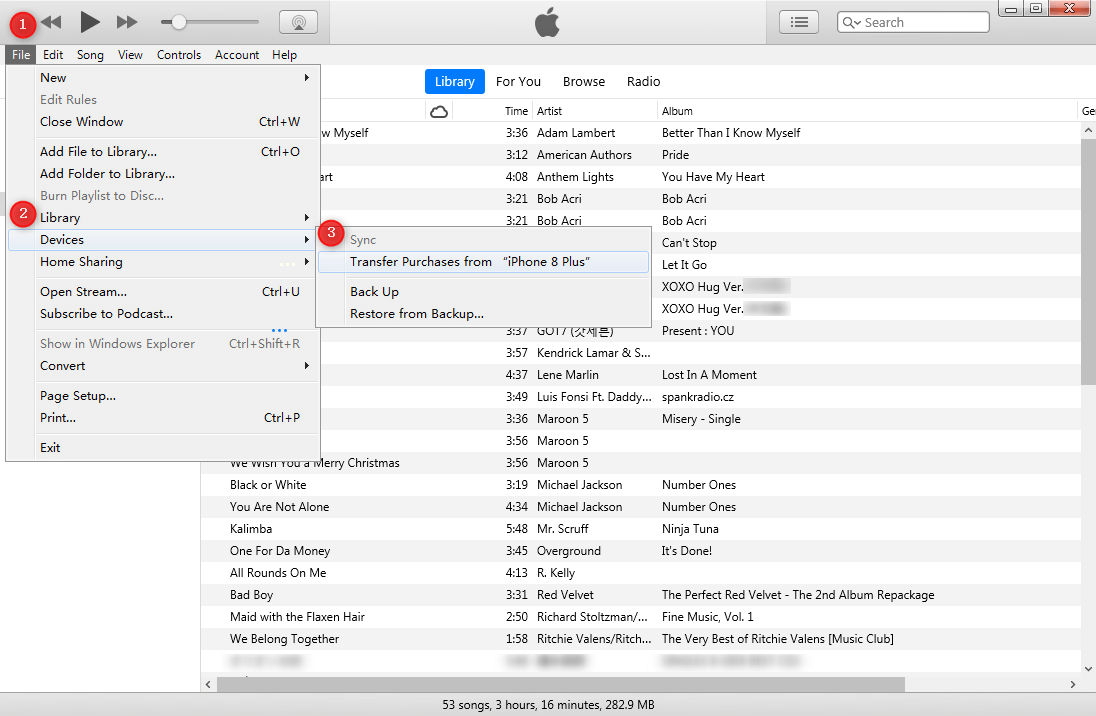
Overfør musik fra iPhone til computer med iTunes
Hent download musik fra iTunes Store på computer igen
Hvis du har købt musikken på din iPhone, men du ved et uheld har slettet musikken fra din iPhone eller iTunes, kan du downloade den igen fra iTunes på de godkendte computere og enheder (op til 10 i alt). Du behøver ikke at oprette forbindelse med din iPhone. Her er trinene:
- Åbn iTunes, og klik på Konto øverst i iTunes-vinduet.
- Vælg “Log ind”, og indtast din iCloud-konto (Apple ID), som du brugte til at købe musikken.
- Under “Konto” > Klik på “Købt” > “Musik”.
- Klik på “Ikke i mit bibliotek”.
- Klik på download-knappen for at genindlæse den købte musik til din computer.
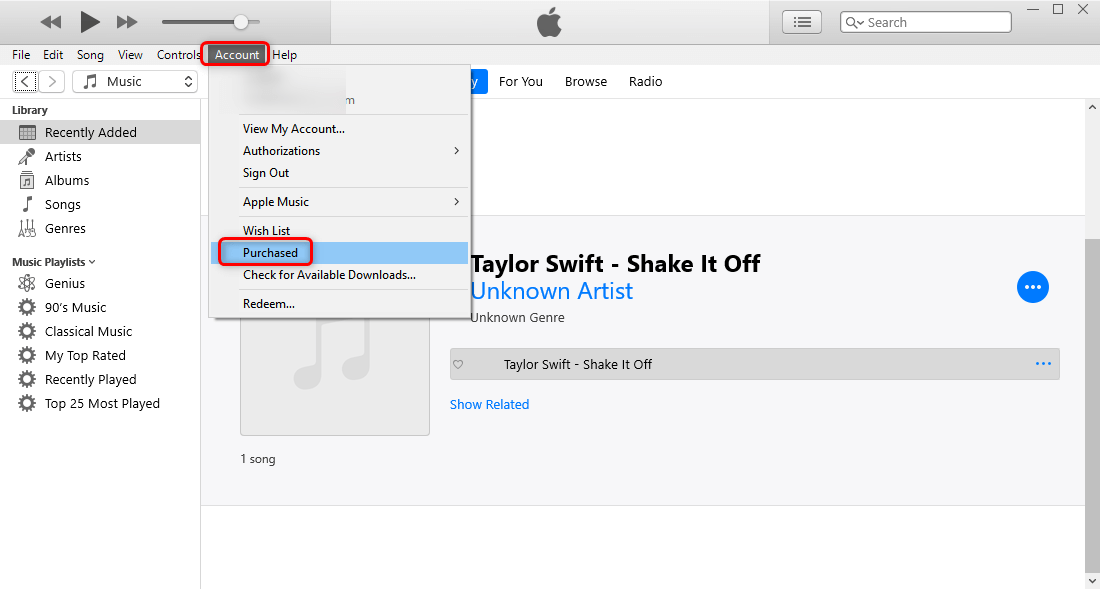
Re-download købt musik fra iTunes
På macOS Catalina og senere er der ikke iTunes, men du kan også downloade tidligere købt musik fra iTunes Store i appen Musik på Mac.
- Åbn appen Musik på din Mac, klik på iTunes Store i sidebaren.
- Hvis du ikke kan se iTunes Store i sidebaren, skal du gå til Musik > Indstillinger > Generelt > Sørg for, at iTunes Store er valgt > OK.
- Klik på Købt > Klik på Musik for at se alle dine køb og de køb, der ikke er i dit musikbibliotek i øjeblikket.
- Klik på Download-knappen for at re-downloade den musik, du vil have.
Overfør musik fra iPhone til iTunes-bibliotek på computeren
Hvad kan AnyTrans gøre er ikke kun at overføre musik til computerens skrivebord, det understøtter også brugere til at importere ikke-købt iPhone-musik til iTunes. Her er de detaljerede trin:
Stræk 1. Download og start AnyTrans, og tilslut din iPhone til computeren.
Gratis download
Gratis download
* 100% Clean & Safe
Gratis download * 100% Clean & Safe
Step 2. Gå til musikstyringssiden, som vi har nævnt før.
Stræk 3. Vælg den musik, som du vil importere til iTunes > Klik på knappen Til iTunes.
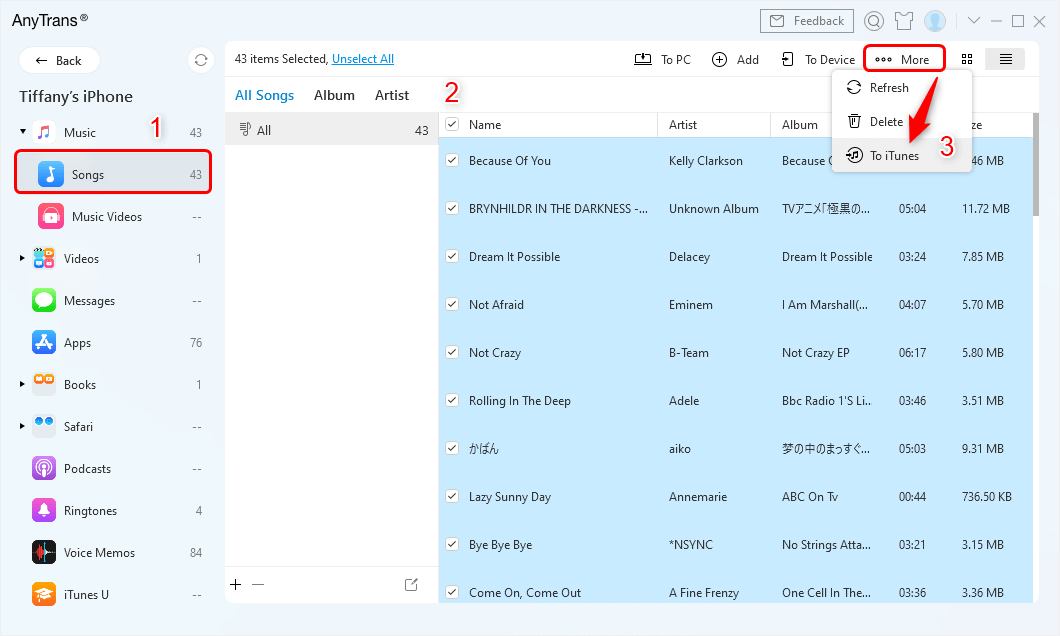
Vælg sange og find til iTunes-knappen
For iPod-brugere kan du også få hvordan du tilføjer musik til iPod uden iTunes ved hjælp af AnyTrans.
Bonus Tip: Sådan overfører du musik fra iPhone til computer trådløst
Når du ikke har et USB-kabel ved hånden, eller din iPhone ikke kan genkendes af din computer, kan du prøve dette værktøj for at finde en bedre måde at overføre filer på – AnyTrans app på iPhone, som nemt kan hjælpe dig med at overføre musik fra computer til iPhonewirelessly.
Følg nu nedenstående trin for at overføre musik fra computer til iPhone X/XS/XR trådløst. Sørg for, at både din computer og iPhone er tilsluttet til det samme Wi-Fi-netværk, og mobildata vil ikke fungere i de følgende trin.
Stræk 1. Installer AnyTrans-appen på din iPhone.
Stræk 2. På din computer: På computeren: Indtast anytrans.io i din browser, så vil du se en QR-kode på denne side med din iPhone AnyTrans-app.
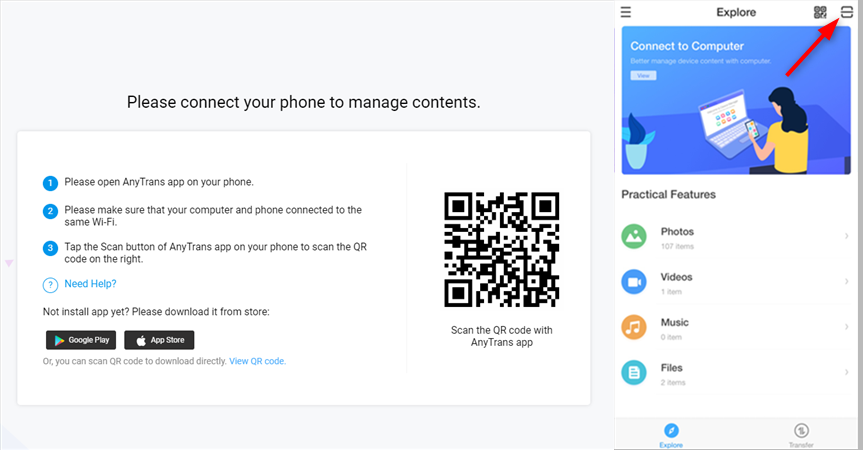
Sådan overfører du musik fra iPhone til computer trådløst – Trin 2
Strg 3. På din iPhone: Trin 3: Vælg den musik, du vil overføre, og klik på Send-knappen.
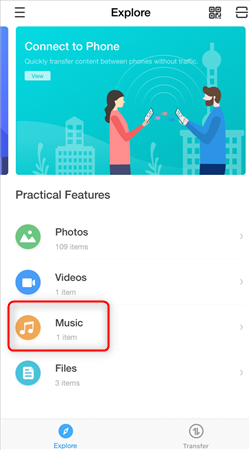
Sådan overfører du musik fra iPhone til computer trådløst – Trin 3
Summarum
Med hjælp fra AnyTrans kan du nemt overføre sange fra iPhone til computeren. Bortset fra overførsel af musik fra iPhone til computeren kan du også få musik fra iPhone til iTunes, endda overføre musik fra computer til iPhone. Hvis du vil have brug for at overføre andre iOS-filer fra iPhone til iPhone/computer/iTunes eller fra Mac/PC/iTunes til iPhone, skal du henvende dig til AnyTrans for at hjælpe dig med at gøre det på få minutter. Start gratis prøveversion nu >
Gratis download
Gratis download
* 100% ren & Sikker
Gratis Download * 100% ren & Sikker

Medlem af iMobie-teamet samt Apple-fan, elsker at hjælpe flere brugere med at løse forskellige typer iOS & Android-relaterede problemer.
Produktrelaterede spørgsmål?Kontakt vores supportteam for at få hurtig løsning >